相信很多小伙伴们在工作中或多或少都会用到表格,今天将会给大家分享一些表格制作小技巧,帮助你快速高效制作好需要的表格:

1.快速插入列宽表格
方法:按加号(+)和减号(-)加号(+)后,再按【Enter】键即可,最后按【Tab】键新增行(减号的多少可以控制列宽)
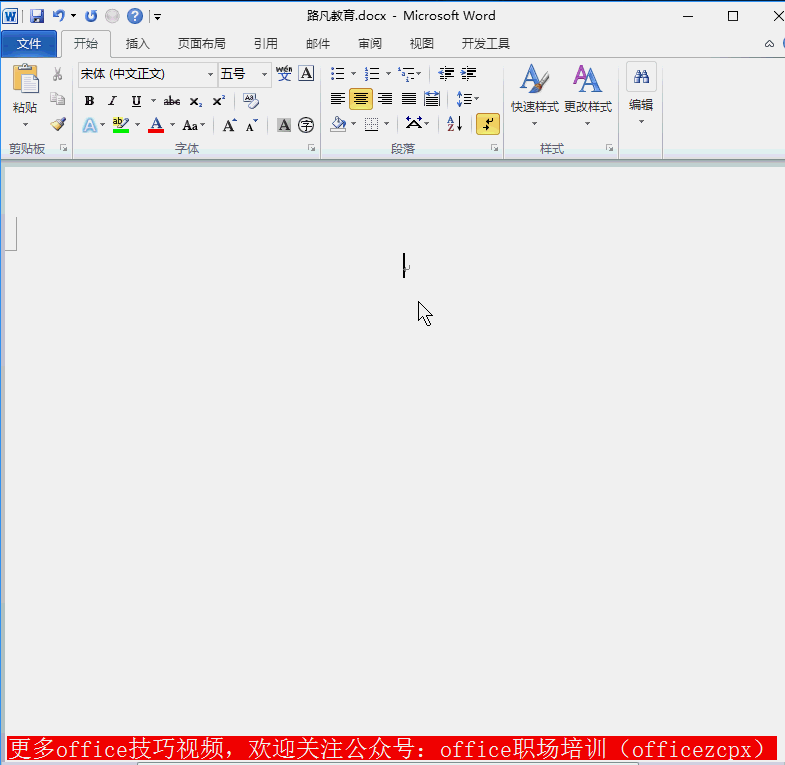
2.拆分表格
方法:选取某行的单元格,再按【Ctrl+Shift+Enter】键,即可拆分为两个表格
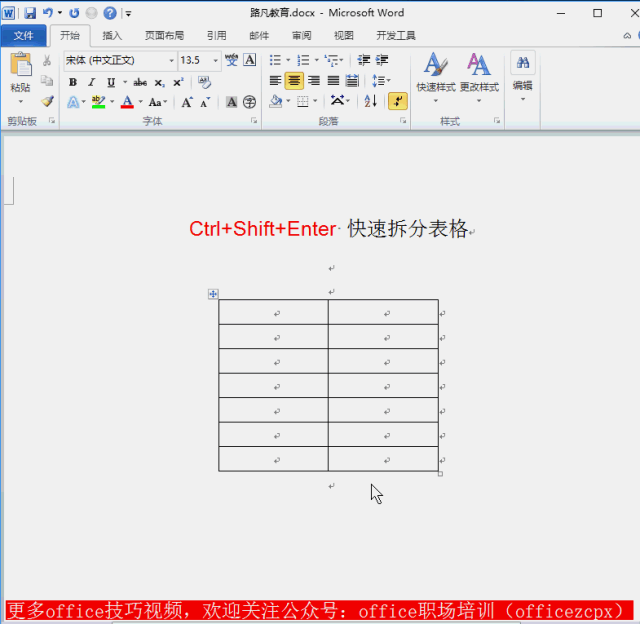
3.在表格中间插入一行
方法:将光标放在表格该行后面的换行符(段落标记)前,按【Enter】键即可在该行下方插入一行单元格
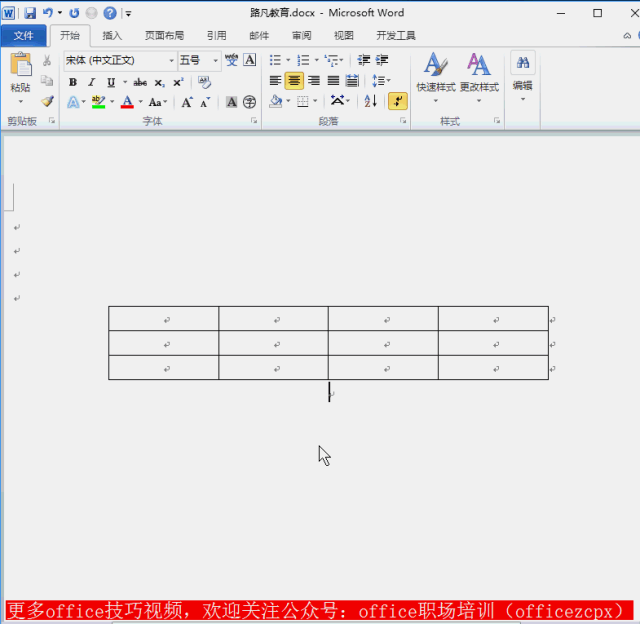
4.在表格最后添加一行
方法:选取表格最后一个单元格,按【Tab】键即在表格末尾新增一行
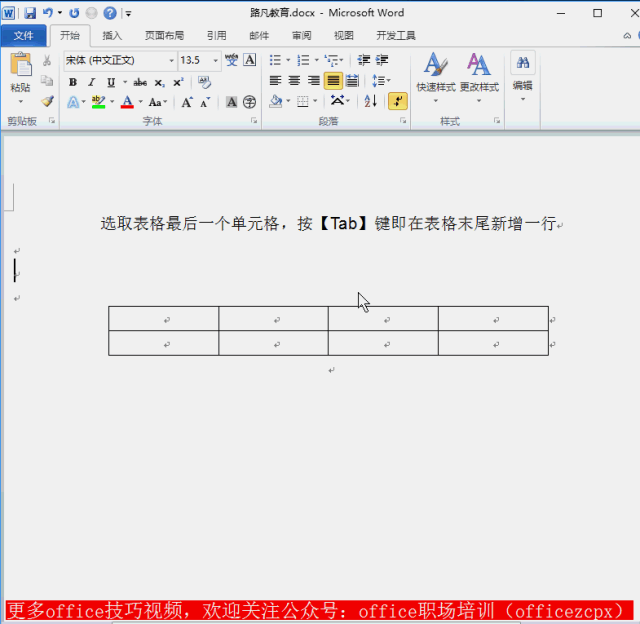
5.快速组合特殊表格
方法:只需选择两个表格间的段落符号,按【Delete】键或者单击鼠标右键,选择“剪切”即可快速将两个独立的表格进行组合
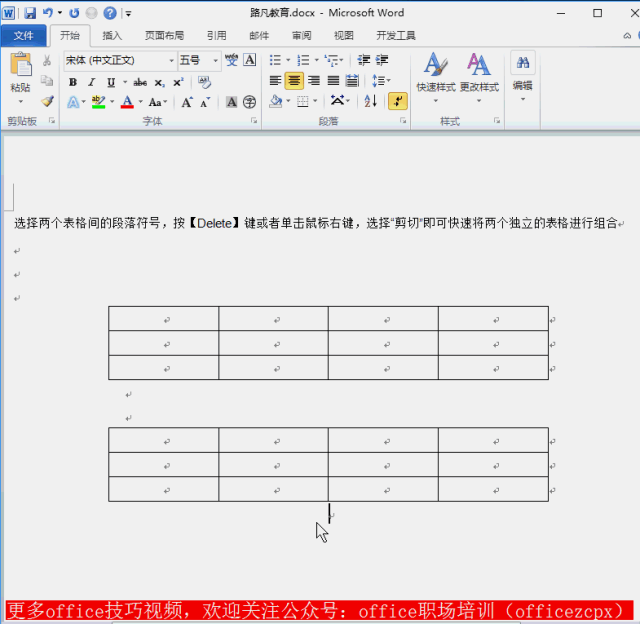
6.如何快速将文字转换成表格
方法:用【Tab、空格、段落标记、逗号】等键隔开文字,然后点击【插入 — 表格 — 将文字转换成表格】即可
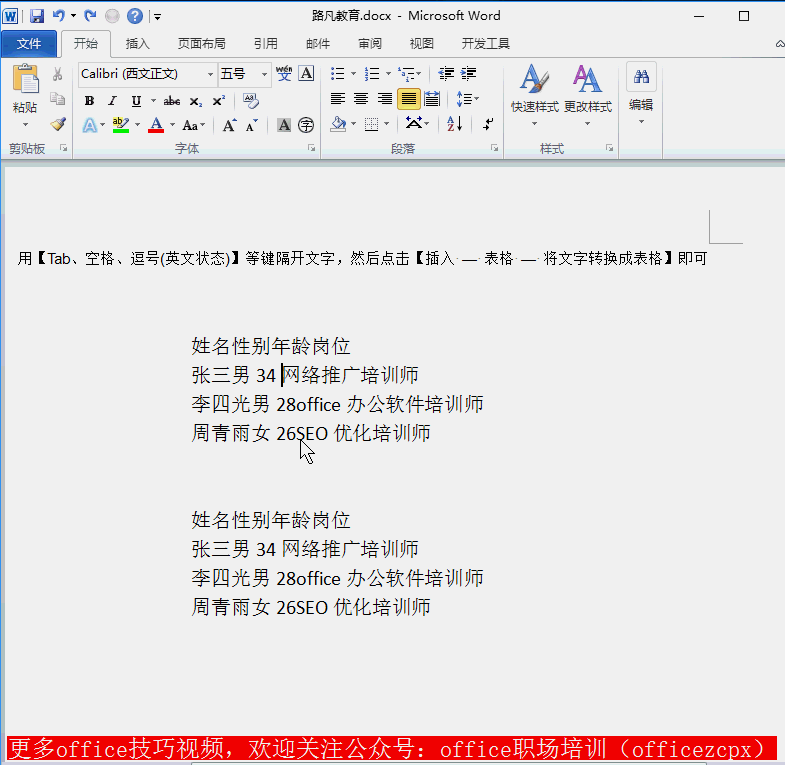
7.标题行重复
方法:首先选取标题行,单击【表格工具 — 布局 — 数据 — 重复标题行】
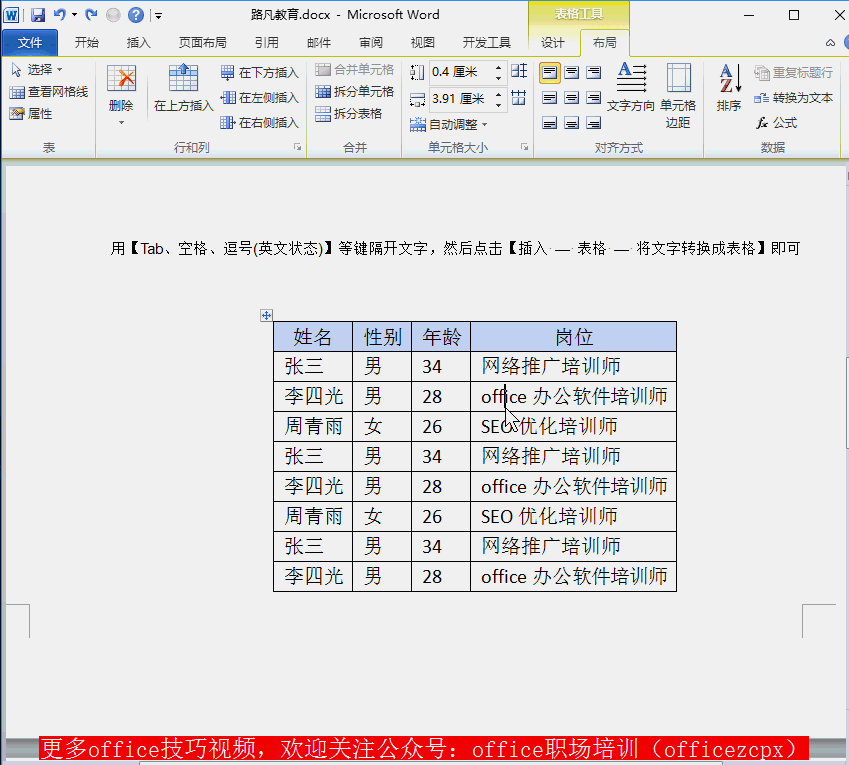
8.绘制斜线表头
方法:选中单元格 — 表格工具 — 布局 — 绘图边框右下角箭头 — 边框 —斜下边框
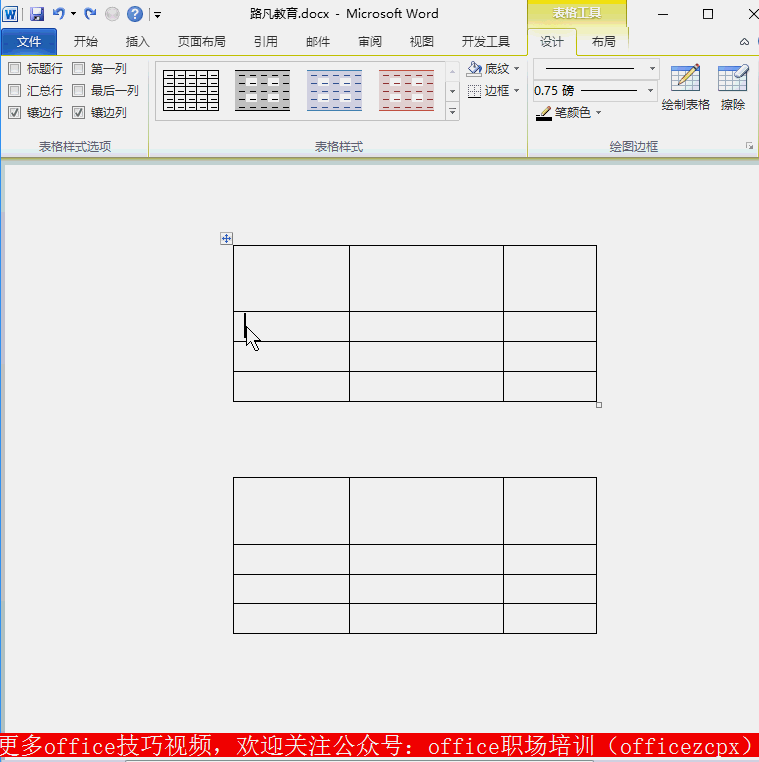





















 5126
5126

 被折叠的 条评论
为什么被折叠?
被折叠的 条评论
为什么被折叠?








